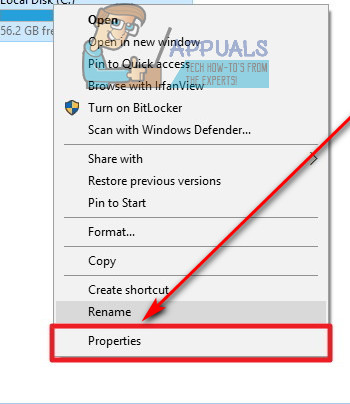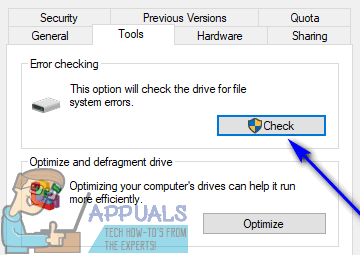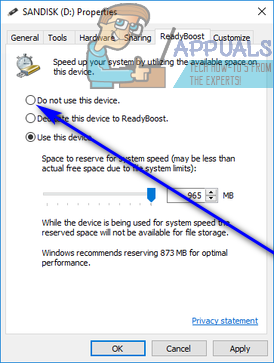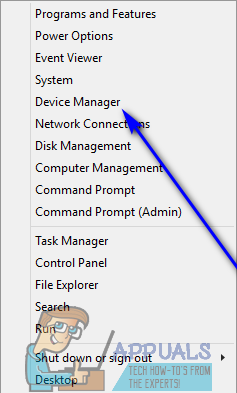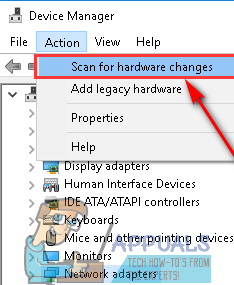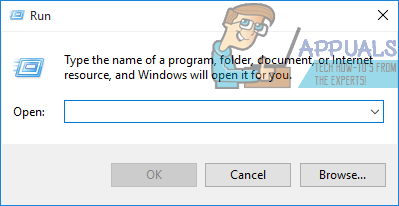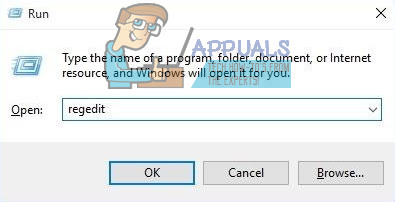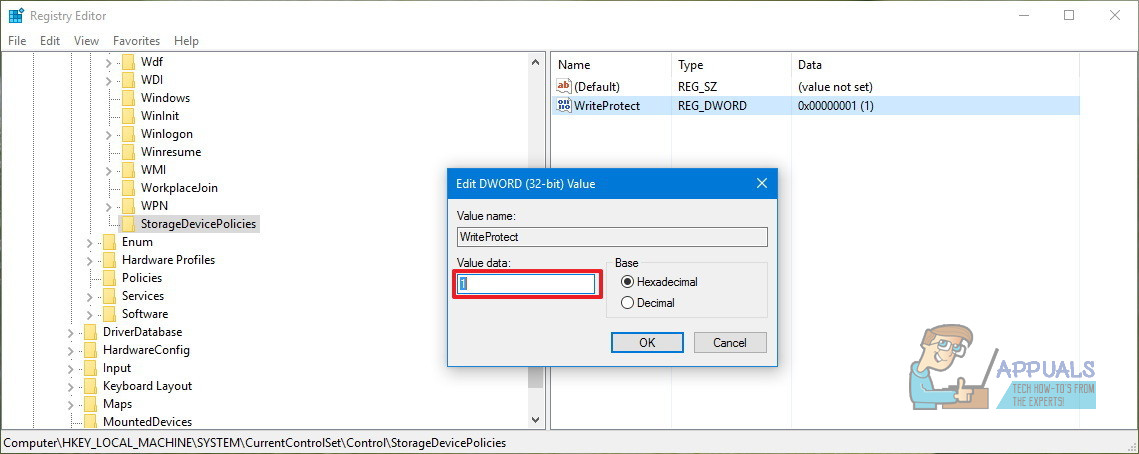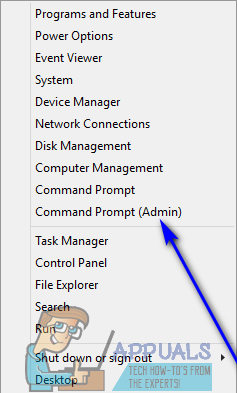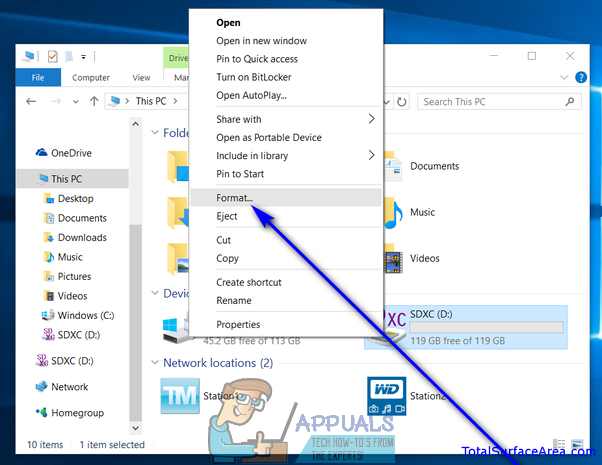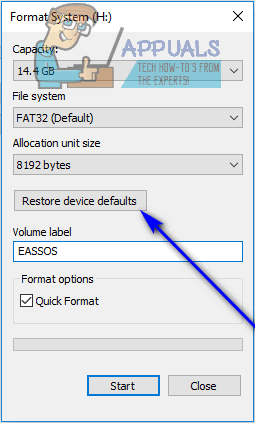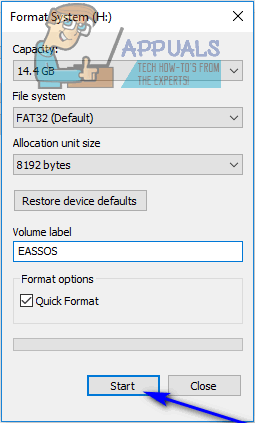کسی فائل پر فائلوں تک رسائی حاصل کرنے یا فائلوں کو کسی ڈسک میں کاپی کرنے کی کوشش کرتے ہوئے ، اگر ونڈوز ڈسک پر موجود ڈیٹا کو پڑھنے یا ڈسک پر ڈیٹا لکھنے میں ناکام ہے ، تو یہ آپ پر غلطی کا کوڈ 0x80071AC3 پر مشتمل ایک غلطی کا پیغام بھیج دے گا۔ یہ مسئلہ ونڈوز آپریٹنگ سسٹم کے اس وقت کے سبھی معاون ورژن کو متاثر کرتا ہے ، اور جب کہ بیرونی ہارڈ ڈرائیوز اور یو ایس بی اسٹکس جیسے بیرونی ڈیٹا اسٹوریج ڈسک پر زیادہ عام ہے ، اس مسئلے کو اندرونی ہارڈ ڈرائیوز اور ایس ایس ڈی کو بھی متاثر کیا جاتا ہے۔
غلطی کا کوڈ 0x80071AC3 کے ساتھ ایک خامی پیغام ہے جس میں کہا گیا ہے کہ ونڈوز زیر عمل کارروائی مکمل نہیں کرسکا کیونکہ حجم (ڈسک ونڈوز کو پڑھنے یا لکھنے کی کوشش کر رہا ہے) گندا ہے۔ یہ پریشانی ڈسک پر موجود خراب شعبوں سے لے کر کسی خصوصیت جیسے سوال تک کی وجہ سے ہوسکتی ہے تیار فروغ ونڈوز کو سوال میں پڑھنے یا ڈسک پر لکھنے سے روکنا۔ شکر ہے ، اگرچہ ، جب تک متاثرہ ڈیٹا اسٹوریج ڈسک کا مرنا یا مردہ نہیں ہے ، غلطی کوڈ 0x80071AC3 سے نجات دلانے کے لئے آپ بہت کچھ کرسکتے ہیں اور متاثرہ ڈسک پر ونڈوز کو کامیابی کے ساتھ پڑھنے یا لکھنے کی کوشش کریں۔

ذیل میں کچھ مطلق سب سے موثر حل ہیں جو آپ اس مسئلے کو حل کرنے کی کوشش کر سکتے ہیں۔
حل 1: کوشش کریں اور مسئلے کو حل کرنے کے لئے CHKDSK کا استعمال کریں
CHKDSK ایک ونڈوز کی افادیت ہے جو خراب شعبوں اور فائل سسٹم کی خرابیوں جیسے معاملات کے لئے کسی بھی ڈیٹا اسٹوریج ڈسک کو اسکین کرسکتی ہے اور ان کی اصلاح کرنے کی کوشش کر سکتی ہے۔ متاثرہ ڈسک پر CHKDSK چلانا ایک بہت اچھا خیال ہے کیونکہ CHKDSK ممکن ہے کہ آپ کو جو بھی خرابی کا کوڈ 0x80071AC3 دیکھنے کا باعث بنتا ہے اسے کامیابی کے ساتھ پتہ لگانے اور اسے درست کرنے میں کامیاب ہوجائے۔ ایک مخصوص اسٹوریج ڈسک پر CHKDSK چلانے کے ل you ، آپ کو یہ ضروری ہے:
- پر جائیں کمپیوٹر ، یا تو کے ذریعے ونڈوز ایکسپلورر یا کے ذریعے مینو شروع کریں .

- اس مسئلے سے متاثر ہونے والی اسٹوریج ڈسک پر دائیں کلک کریں ، اور پر کلک کریں پراپرٹیز .
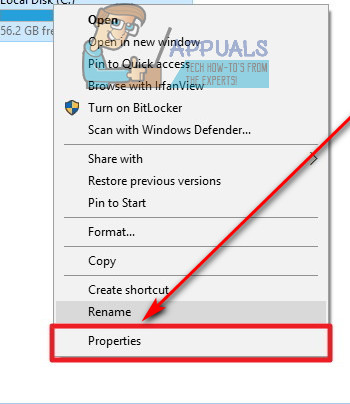
- پر جائیں اوزار ٹیب
- پر کلک کریں ابھی چیک کریں… یا چیک کریں (جو بھی لاگو ہوتا ہے) کے تحت غلطی کی جانچ پڑتال سیکشن
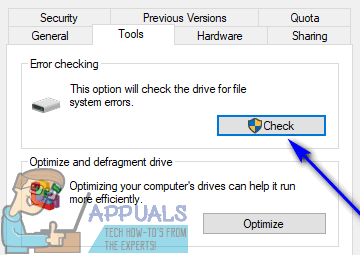
- کھلنے والے ڈائیلاگ میں ، دونوں آپشنز کو چیک کریں فعال انہیں اور پر کلک کریں شروع کریں .
- کا انتظار CHKDSK اسکین کو مکمل کرنے کے ل and اور پائے جانے والے کسی بھی مسئلے سے نجات حاصل کرنے کی کوشش کریں۔
- ایک بار CHKDSK اپنے جادو پر کام کر رہا ہے ، اس سے پہلے جو بھی تم کر رہے ہو اسے کرنے کی کوشش کرو جس سے آپ کو غلطی کے کوڈ 0x80071AC3 میں چلا جا. ، اور دیکھیں کہ مسئلہ ابھی بھی برقرار ہے یا نہیں۔
حل 2: ریڈی بوسٹ کو غیر فعال کریں
بہت سے بیرونی USB لاٹھی اس کے ساتھ آتے ہیں ریڈی بوسٹ ڈسک کیچنگ ان میں شامل خصوصیت۔ تیار فروغ USB فلیش ڈرائیو کی کارکردگی کو بہتر بنانے کے ل designed تیار کیا گیا ہے ، لیکن یہ ، کچھ معاملات میں ، صارف کو ڈرائیو کو پڑھنے یا لکھنے کی کوشش کرتے وقت غلطی کا کوڈ 0x80071AC3 دیکھ سکتا ہے۔ اگر آپ کسی USB ڈرائیو کو پڑھنے یا لکھنے کی کوشش کرتے ہوئے اس مسئلے کا سامنا کررہے ہیں اور تیار فروغ مجرم ہے ، نااہل تیار فروغ شاید اس مسئلے کو حل کرنے کے لئے کافی ہو۔ غیر فعال کرنا تیار فروغ ، تمہیں ضرورت ہے:
- پر جائیں کمپیوٹر ، یا تو کے ذریعے ونڈوز ایکسپلورر یا کے ذریعے مینو شروع کریں .

- اس مسئلے سے متاثرہ بیرونی USB ڈرائیو کا پتہ لگائیں ، اس پر دائیں کلک کریں اور پر کلک کریں پراپرٹیز .
- پر جائیں تیار فروغ ٹیب
- فعال یہ آلہ استعمال نہ کریں آپشن
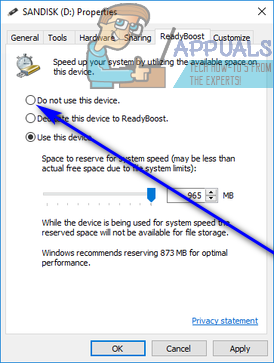
- پر کلک کریں درخواست دیں .
- پر کلک کریں ٹھیک ہے .
جب کام ہوجائے تو ، یہ دیکھنے کے ل. چیک کریں کہ آیا مسئلہ حل ہوگیا ہے یا نہیں۔
حل 3: متاثرہ ڈسک ڈرائیو کیلئے ڈرائیوروں کو انسٹال کریں
- دبائیں ونڈوز لوگو کلید + ایکس کھولنے کے لئے ون ایکس مینو .

- پر کلک کریں آلہ منتظم .
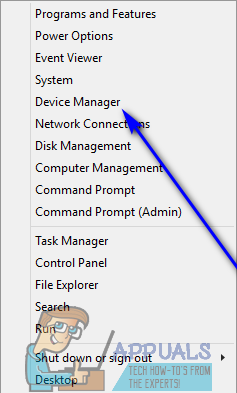
- پر ڈبل کلک کریں ڈسک ڈرائیو اس کو بڑھانے کے لئے سیکشن.
- اس پریشانی سے متاثر ہونے والی ڈرائیو کا پتہ لگائیں ، اس پر دائیں کلک کریں اور پر کلک کریں انسٹال کریں .
- جب کارروائی کی تصدیق کرنے کے لئے کہا گیا تو ، پر کلک کریں ٹھیک ہے .
- اپنے کمپیوٹر سے اور ڈسک کو ہٹا دیں دوبارہ شروع کریں آپ کا کمپیوٹر.
- جب آپ کا کمپیوٹر بڑھ جاتا ہے تو ، دہرائیں اقدامات 1 اور 2 .
- اپنے کمپیوٹر سے ڈسک ڈرائیو کو جوڑیں اور پر کلک کریں عمل > ہارڈ ویئر میں تبدیلیوں کے لئے اسکین کریں .
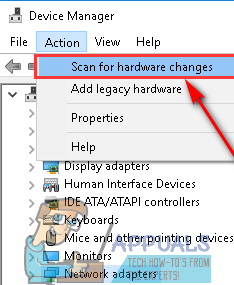
- ونڈوز کے لئے ڈسک ڈرائیو اور اس کے ڈرائیوروں کو کامیابی کے ساتھ انسٹال کرنے کا انتظار کریں ، اور پھر دیکھیں کہ غلطی کا کوڈ 0x80071AC3 اب بھی برقرار ہے یا نہیں۔
حل 4: یقینی بنائیں کہ رجسٹری میں ڈسک ڈرائیو کو لکھنے کی اجازت ہے
آپ غلطی کے کوڈ 0x80071AC3 میں چلا رہے ہیں کیونکہ آپ کے کمپیوٹر کی رجسٹری تشکیل شدہ ہے کہ آپ اپنے کمپیوٹر کو عام طور پر ڈسک ڈرائیوز یا اس ڈسک ڈرائیو پر لکھنے کی اجازت نہ دیں جس کے ساتھ آپ اس پریشانی کا سامنا کررہے ہیں۔ یہ یقینی بنانے کے لئے کہ آپ کے کمپیوٹر کی رجسٹری میں ڈسک ڈرائیو کو لکھنے کی اجازت ہے ، آپ کو یہ کرنے کی ضرورت ہے:
- دبائیں ونڈوز لوگو کلید + R کھولنا a رن ڈائیلاگ
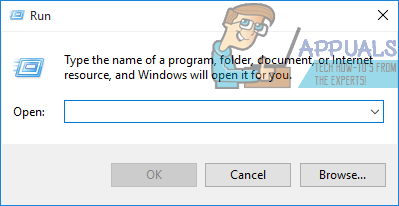
- ٹائپ کریں regedit میں رن مکالمہ اور دبائیں داخل کریں شروع کرنے کے لئے رجسٹری ایڈیٹر .
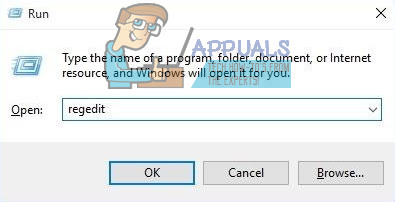
- کے بائیں پین میں درج ذیل ڈائرکٹری پر جائیں رجسٹری ایڈیٹر :
HKEY_LOCAL_MACHINE > نظام > کرنٹکنٹرول سیٹ > اختیار
- کے بائیں پین میں رجسٹری ایڈیٹر ، تلاش کریں اور پر کلک کریں اسٹوریج ڈیوائس پالیسیاں اس کے مشمولات کو صحیح پین میں ظاہر کرنے کے لئے کلید۔
- کے دائیں پین میں رجسٹری ایڈیٹر ، نامزد رجسٹری ویلیو کو تلاش کریں اور ڈبل کلک کریں رائٹ پروٹیکٹ .
- دیکھو کیا قدر کے لئے رائٹ پروٹیکٹ قدر ہے۔ اگر قدر فیلڈ پر مشتمل ہے 1 ، یہ آپ کا مسئلہ ہے - آپ کی رجسٹری آپ کے کمپیوٹر کو زیربحث ڈسک ڈرائیو پر لکھنے سے روکنے کے لئے ترتیب دی گئی ہے۔ اگر ایسی بات ہے تو ، کو تبدیل کریں 1 میں قدر کے ساتھ میدان 0 اور پر کلک کریں ٹھیک ہے .
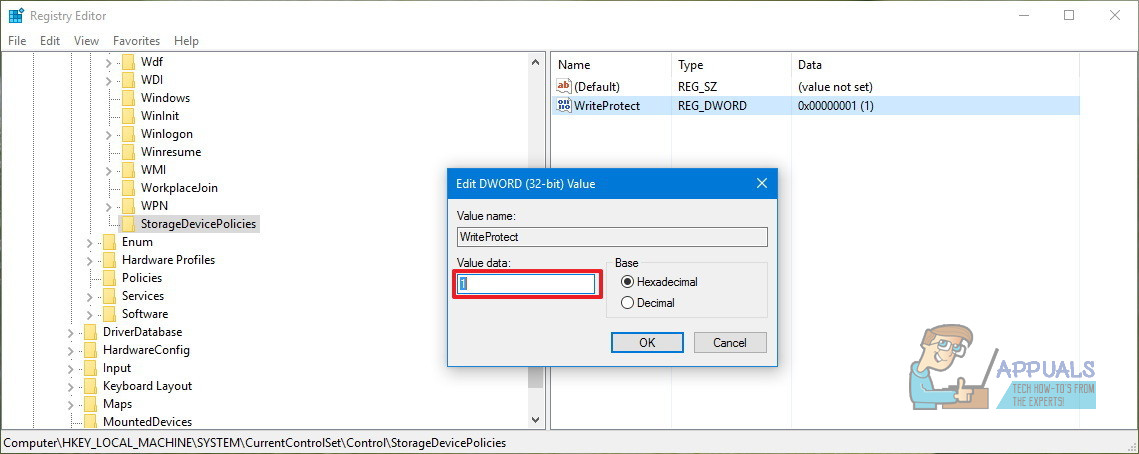
- بند کرو رجسٹری ایڈیٹر اور دوبارہ شروع کریں آپ کا کمپیوٹر.
- جب آپ کا کمپیوٹر بڑھتا ہے تو ، یہ دیکھنے کے لئے کہ آیا مسئلہ حل ہوچکا ہے۔
حل 5: کمانڈ پرامپٹ سے ڈسک ڈرائیو کی مرمت کرنے کی کوشش کریں
- دبائیں ونڈوز لوگو کلید + ایکس کھولنے کے لئے ون ایکس مینو .

- پر کلک کریں کمانڈ پرامپٹ (ایڈمن) میں ون ایکس مینو ایک بلند کو شروع کرنے کے لئے کمانڈ پرامپٹ انتظامی مراعات کے ساتھ۔
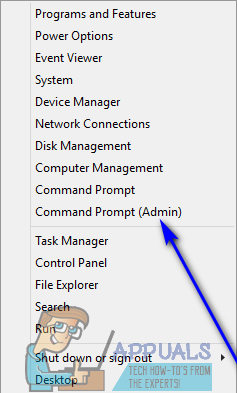
- درج ذیل میں درج کریں کمانڈ پرامپٹ ، تبدیل کرنا ایکس اس مسئلے سے متاثر ہونے والی ڈسک ڈرائیو سے متعلق ڈرائیو لیٹر کے ساتھ ، اور دبائیں داخل کریں :
chkdsk X: / B
- کی اس مخصوص تکرار chkdsk کمانڈ سے افادیت پائے گی کہ وہ متاثرہ ڈسک ڈرائیو کو غلط کلسٹرز ، خراب شعبوں اور دیگر امور کی جانچ کرے اور ان کی مرمت کرے۔ آپ سب کو اسکین اور مرمت کی افادیت کا انتظار کرنے کی ضرورت ہے۔
ایک بار عمل مکمل ہونے کے بعد ، جو کچھ بھی آپ پہلے کر رہے تھے اسے کرنے کی کوشش کریں اور دیکھیں کہ کیا آپ کو اب بھی غلطی کے کوڈ 0x80071AC3 سے ملا ہے۔
حل 6: متاثرہ ڈسک ڈرائیو کو فارمیٹ کریں
اگر اور سبھی ناکام ہوجاتے ہیں تو ، آپ کے پاس ابھی بھی ایک اور آپشن چھوٹا ہے کہ متاثرہ ڈسک ڈرائیو کی جگہ صرف ایک نئی شکل دی جائے۔ متاثرہ ڈسک ڈرائیو کا ایک مکمل فارمیٹ ڈرائیو پر موجود کسی بھی ڈیٹا اور (امید ہے کہ) جس سے آپ کو ڈسک کو پڑھنے یا لکھنے کی کوشش کرتے ہوئے غلطی کا کوڈ 0x80071AC3 دیکھنے کا سبب بنتا ہے اس میں ڈرائیو پر موجود ہر چیز اور ہر چیز سے نجات مل جائے گی۔ متاثرہ ڈسک ڈرائیو کو فارمیٹ کرنے کے ل you ، آپ کو:
- پر جائیں کمپیوٹر ، یا تو کے ذریعے ونڈوز ایکسپلورر یا کے ذریعے مینو شروع کریں .

- متاثرہ ڈسک ڈرائیو کا پتہ لگائیں ، اس پر دائیں کلک کریں اور پر کلک کریں فارمیٹ… .
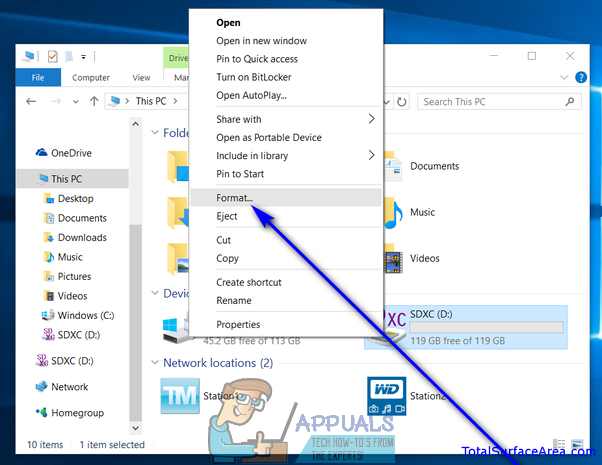
- پر کلک کریں آلہ ڈیفالٹس کو بحال کریں آپشن
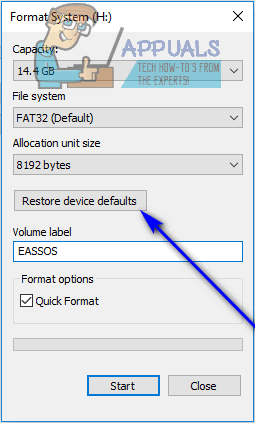
- پر کلک کریں شروع کریں .
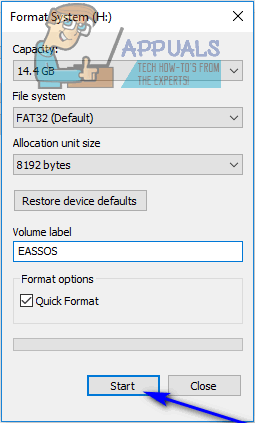
- اگر کارروائی کی تصدیق کرنے کے لئے کہا گیا ہے تو ، اس کی تصدیق کریں۔
- ڈسک ڈرائیو کو مکمل طور پر فارمیٹ ہونے کا انتظار کریں۔
ایک بار جب ڈسک ڈرائیو فارمیٹ ہوجاتی ہے تو ، یہ دیکھنے کے لئے کہ آیا مسئلہ حل ہوچکا ہے۔
5 منٹ پڑھا